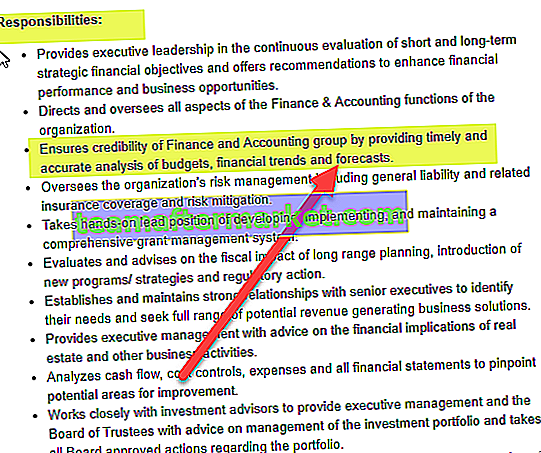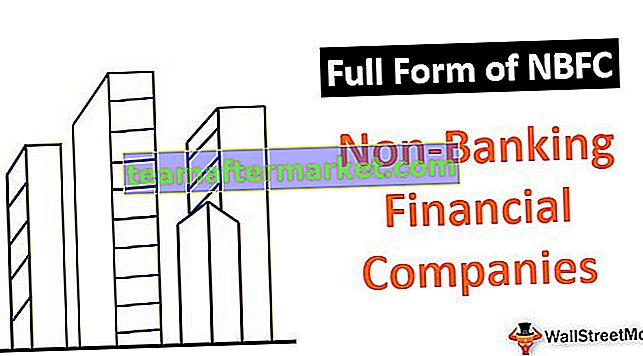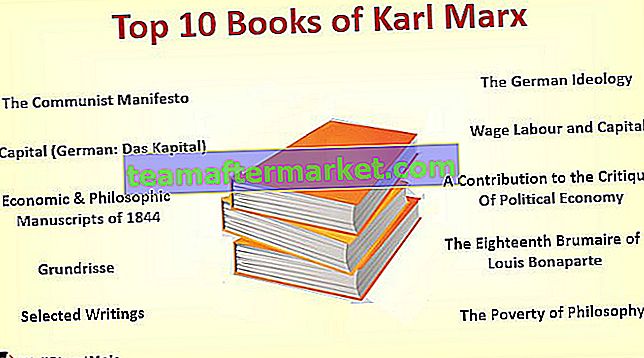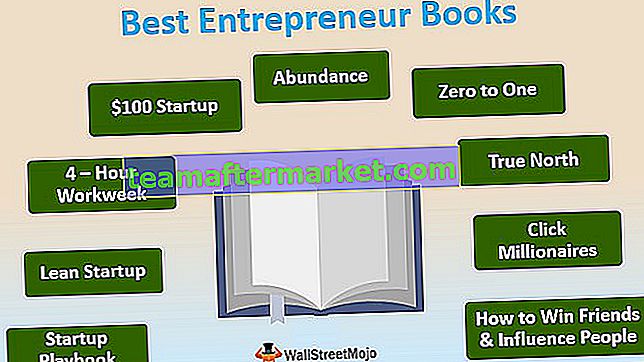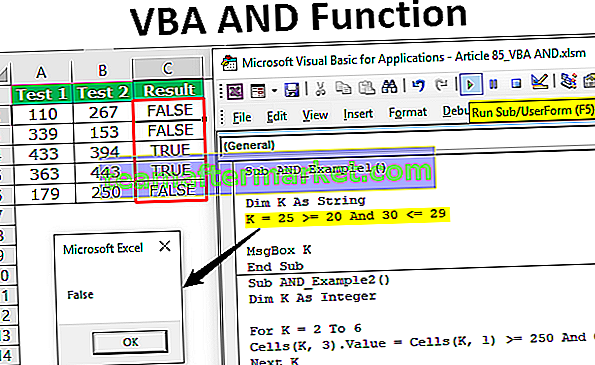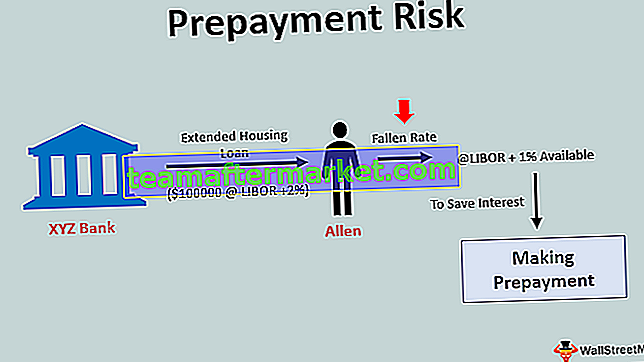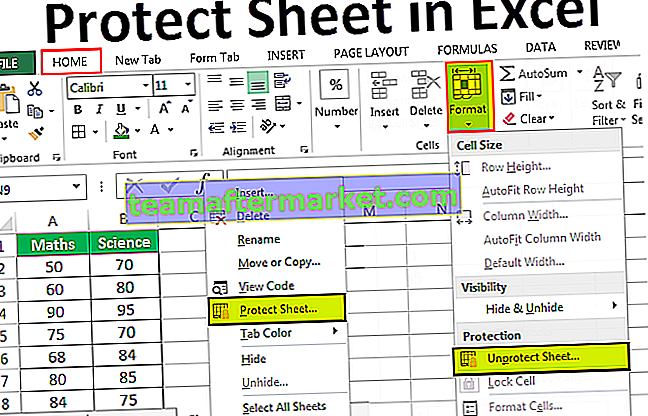Função MROUND no Excel
MROUND é a função MATH & TRIGNOMETRY no Excel e é usada para converter o número para os vários números mais próximos do número fornecido. Por exemplo, = MROUND (50,7) converterá o número 50 em 49 porque o número 7 mais próximo do múltiplo 49, neste caso, ele foi arredondado para baixo para o valor mais próximo. Da mesma forma, se a fórmula for = MROUND (53,7), isso converterá o número 53 em 56 porque o número múltiplo 7 mais próximo para o número 53 é 56; neste, ele foi arredondado para cima para o número ímpar 7 mais próximo de vários valores.
Sintaxe

- Número: para qual número estamos tentando converter?
- Vários: os vários números que estamos tentando arredondar para o número.
Aqui, ambos os parâmetros são obrigatórios e ambos os parâmetros devem incluir valores numéricos. Veremos alguns dos exemplos da função MROUND de forma prática.
Exemplos para usar a função MRound no Excel
Você pode baixar este modelo Excel da função MROUND aqui - Modelo Excel da função MROUNDExemplo 1
A função MROUND excel arredonda o número para o múltiplo mais próximo do número fornecido. Você deve estar pensando como o excel sabe se vai arredondar para cima ou para baixo, depende do resultado da divisão.
Para um exemplo 16/3 = 5,33333, aqui o valor decimal é menor que 0,5, então o resultado do valor múltiplo mais próximo do número 3 é 5, então 3 * 5 = 15. Aqui o excel arredonda o valor para baixo se o valor decimal for menor que 0,5.
Da mesma forma, olhe para esta equação 20/3 = 6,666667, nesta equação o valor decimal é maior que 0,5, então o excel arredonda o resultado para 7, então 3 * 7 = 21.
Portanto, para este exemplo, considere os dados abaixo.

- Abra a função MROUND do Excel primeiro na célula C2.

- Selecione o argumento Número como valor da célula A2.

- O segundo argumento Multiple é o valor da célula B2.

- Pressione a tecla Enter. Copie e cole a fórmula em outras células para obter o resultado.

Obtivemos o resultado em todas as células. Vamos examinar cada exemplo individualmente agora.
Na primeira célula, a equação é 15/8 = 1,875, já que o valor decimal é> = 0,5 excel arredonda o número para o valor inteiro mais próximo é 2. Portanto, aqui vários números são 8 e o número resultante é 2, então 8 * 2 = 16.
Observe o segundo igual a 17/5 = 3,4, aqui decimal é menor que 0,5, portanto, o excel desta vez arredonda o número para 3 e o resultado é 5 * 3 = 15.
Como esta função MROUND do excel arredonda para baixo ou para cima o número para o valor inteiro mais próximo de vários números.
Exemplo # 2
Vimos como a função MROUND funciona, agora veremos como podemos aplicar a mesma para arredondar para cima ou para baixo o tempo para os valores múltiplos mais próximos.

A partir da tabela de horários acima, converteremos o horário para os intervalos de 45 minutos mais próximos. Abaixo está a fórmula.

Neste exemplo, forneci vários valores como “0:45”, que serão convertidos automaticamente para o número mais próximo “0,03125”. Portanto, o número “0,03125” é igual a 45 minutos quando aplicamos o formato de hora a este número no excel.
Coisas para lembrar
- Ambos os parâmetros devem ser números.
- Se algum parâmetro não for numérico, obteremos “#NOME?” valor de erro.
- Ambos os parâmetros devem ter os mesmos sinais positivos ou negativos se ambos os sinais fornecidos em uma única fórmula, então obteremos o “#NUM!” valor de erro.